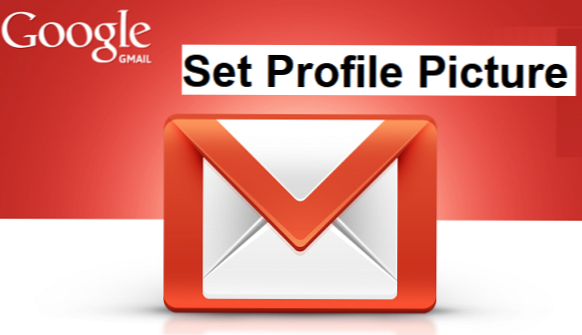
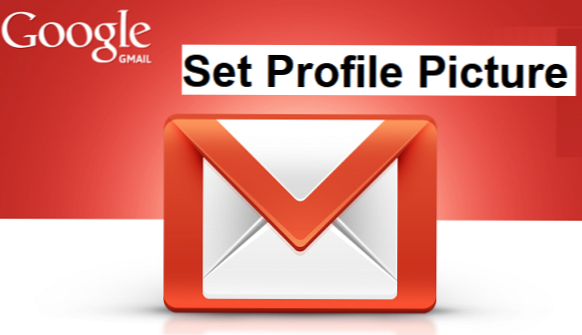
Il mio nome è Beejay, e sto per portarti a fare un giro su Gmail. Sapevi che puoi effettivamente cambiare l'immagine del profilo di Gmail? Beh, scommetto $ 10 dollari che non sapevi. Ecco un articolo dedicato a insegnarti come modificare l'immagine del profilo di Gmail. Basta cliccare su continua a leggere per vedere il post completo.
Ehilà, se hai seguito i miei articoli nei giorni scorsi, avresti notato che stavo parlando di Gmail. Amo così tanto questa piattaforma e ho pensato a me stesso. Che diamine! Molte persone usano Gmail e non sanno come fare certe cose su Gmail come Rimuovi chat da Gmail, Cambia tema di sfondo Gmail, Aggiungi icone di social media alla firma di Gmail e un sacco di altre cose. Sul nostro sito web troverai un sacco di articoli che ti insegneranno come fare certe cose su Gmail.
Ora, a proposito dell'immagine del profilo Gmail. Un'immagine del profilo può essere un'immagine o un simbolo di qualche tipo in JPG, PNG o qualsiasi formato di immagine utilizzato per l'identificazione. La tua immagine del profilo Gmail potrebbe essere praticamente qualsiasi immagine tu voglia. Non c'è una regola che dice che devi usare la tua immagine. o un'immagine ritagliata del tuo viso.
Perché dovresti utilizzare un'immagine del profilo Gmail?
Dovresti usarne uno per l'identificazione. Quando invii un'email a qualcuno, vedranno la tua immagine e potranno riconoscerti in poco tempo. Un'immagine del profilo può essere molto utile in alcune situazioni.
Ok, ragazzi, non vorrei annoiarvi con lunghe chiacchiere. È ora di mostrarti tutti i passaggi necessari per cambiare la foto del profilo di Gmail.
Come cambiare l'immagine del profilo Gmail
1. Apri Gmail sul tuo PC.
2. Fare clic sul impostazioni icona e quindi fare clic su impostazioni.

3. Nella scheda Generale, vedrai un nome di opzione "La mia foto".
4. Fare clic su seleziona una foto.

5. Fare clic su Scegliere e seleziona un file immagine dal tuo PC.

6. Seleziona la parte della foto che vuoi mostrare e fai clic su Applica i cambiamenti.

Non è stato difficile? I passaggi sopra elencati sono abbastanza facili da comprendere e da seguire.
Come ho detto prima, quando cambi la tua immagine del profilo Gmail, tutti quelli che invii un'email a vedere l'immagine.
E questo ci porta alla fine di questo articolo su come cambiare la foto del profilo di Gmail. Qui alle ricette tecniche, la tua soddisfazione è una delle nostre priorità più importanti. Spero che tu sia soddisfatto di questo articolo e ti sia piaciuto leggerlo. Se per qualsiasi motivo riscontri problemi durante il tentativo di applicare i passaggi elencati, puoi contattarci tramite la sezione dei commenti e un tecnico ti assisterà immediatamente.
Grazie per esserti fermato. Non vedo l'ora di vedervi nel prossimo articolo * wink *.
Ecco alcuni articoli correlati che potresti trovare interessanti;
Come inviare file di grandi dimensioni su Gmail
Come svuotare il cestino di Gmail | Il metodo più semplice di sempre
Come cambiare la password di Gmail | Semplici passaggi
Come utilizzare Gmail come gestore elenchi attività da utilizzare con Google Task
Come eliminare definitivamente account Gmail | Metodo facile

